Агуулгын хүснэгт
Excel нь асар том өгөгдлийн багцтай ажиллахад хамгийн өргөн хэрэглэгддэг хэрэгсэл юм. Бид Excel дээр олон хэмжээст олон тооны даалгавруудыг гүйцэтгэж чадна. Excel -ийн тусламжтайгаар бид өгөгдлийн багцаа график хэлбэрээр дүрсэлж болно. Энэ нь бидэнд аливаа танилцуулга, тайлангийн агуулгыг баяжуулахад тусалдаг. Үүний зэрэгцээ, хэрэв бид диаграмд хоёр шошго нэмэх шаардлагатай бол Excel дээр хийж болно. Энэ нийтлэлд би хоёр өгөгдлийн шошгыг Excel диаграммд хэрхэн нэмэхийг харуулах болно.
Дадлага хийх номыг татаж авах
Энэ өгөгдлийн багцыг татаж аваад энэ нийтлэлийг үзэх явцдаа дадлага хий.
Хоёр өгөгдлийн шошго нэмэх.xlsx
Excel диаграммд хоёр өгөгдлийн шошго нэмэх 4 хурдан алхам
Энэ бол миний өгөгдлийн багц юм. Өнөөдрийн нийтлэлд ашиглах болно. Бидэнд эрэлт нийлүүлэлтийн хамт зарим бүтээгдэхүүн нэгжээр бий. Бид эрэлт, нийлүүлэлтийг графикаар харуулах болно.
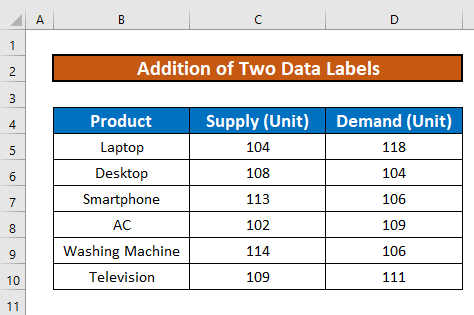
Алхам 1: Өгөгдлийг илэрхийлэх график үүсгэх
Юуны өмнө би бүтээх гэж байна. миний өгөгдлийн багцыг илэрхийлэх график. Үүнийг хийхийн тулд
- B4:D10 -г сонгоно уу. Дараа нь Оруулах таб >> унадаг цэсийг >> дурын диаграмыг сонгоно уу.
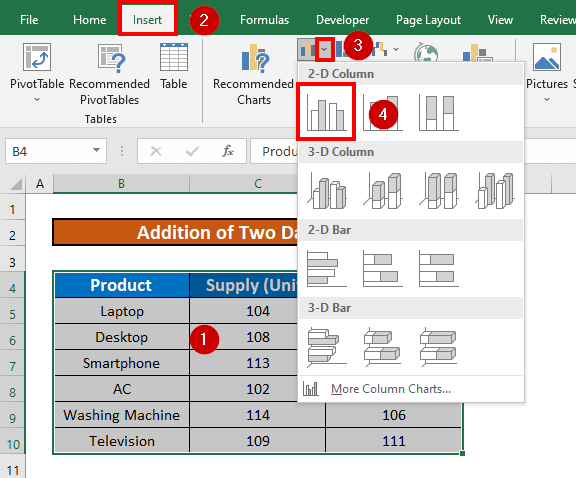
- Excel диаграмм үүсгэнэ.
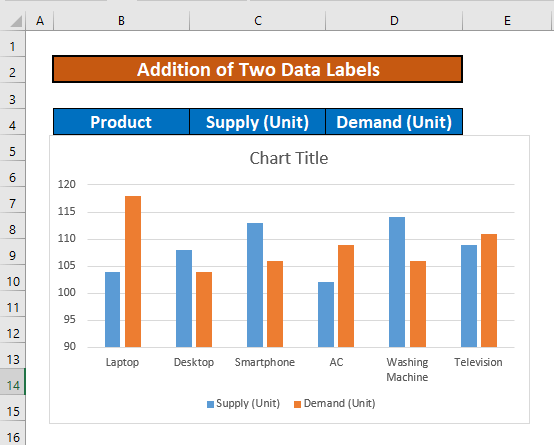
Дэлгэрэнгүй унших: Excel дэх өгөгдлийн шошго гэж юу вэ (Ашиглалт ба өөрчлөлтүүд)
Алхам 2: Excel диаграммд 1-р өгөгдлийн шошгыг нэмнэ үү
Одоо би хангамжийн нэгжийн анхны өгөгдлийн шошгыг нэмнэ. Хийхтиймээс,
- Нилүүлэлтийн нэгжийг төлөөлөх дурын баганыг сонгоно уу. Дараа нь хулганы баруун товчийг дараад цэс -г авчирна. Үүний дараа Өгөгдлийн шошго нэмэх -г сонгоно уу.

- Excel өгөгдлийн шошго нэмнэ .
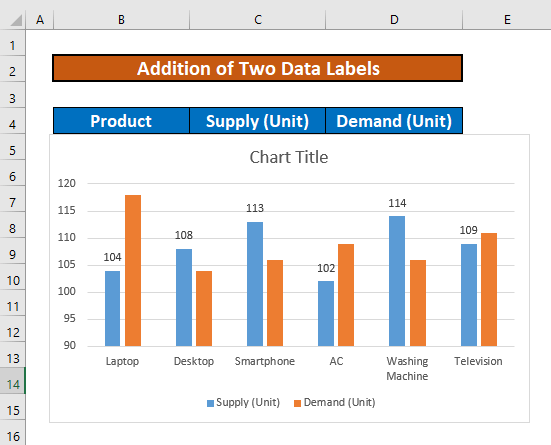
Дэлгэрэнгүй унших: Excel дээр өгөгдлийн шошгыг хэрхэн өөрчлөх (хялбар алхмаар)
Ижил төстэй уншлага
- Excel график дахь өгөгдлийн шошгыг хэрхэн зөөх вэ (2 хялбар арга)
- Үзүүлэх Excel 3D газрын зургийн өгөгдлийн шошго (2 хялбар арга)
- Excel график дээрх тэг өгөгдлийн шошгыг хэрхэн арилгах (3 хялбар арга)
Алхам 3: Excel диаграммд 2-р өгөгдлийн шошгыг хэрэглэх
Энэ хэсэгт би энэ диаграммд өөр өгөгдлийн шошго хэрхэн хэрэглэхийг харуулах болно. Энэ удаад эрэлтийн нэгжийг илэрхийлье.
- Эрэлтийн нэгжийг илэрхийлэх дурын баганыг сонгоно уу. Дараа нь хулганы баруун товчийг дарж цэсийг гарга. Үүний дараа Өгөгдлийн шошго нэмэх -г сонгоно.

- Excel 2 дахь удаагаа өгөгдлийн шошго нэмнэ.

Алхам 4: Хоёр өгөгдлийн шошгыг харуулахын тулд өгөгдлийн шошгыг форматлах
Энд би Excel<2-ийн гайхалтай шинж чанарыг авч үзэх болно> диаграм. Та өгөгдлийн шошгон дээр хоёр параметрийг хялбархан харуулах боломжтой. Жишээ нь, та өгөгдлийн шошгонд нэгжийн тоо болон категори -г харуулж болно.
Ингэхийн тулд
- Өгөгдлийн шошгыг сонгоно уу. Дараа нь хулганы баруун товчийг дарж цэсийг гаргана уу.

- Өгөгдлийн шошгыг форматлах тал-мөр гарч ирнэ. Та тэнд байгаа олон сонголтыг харах болно.
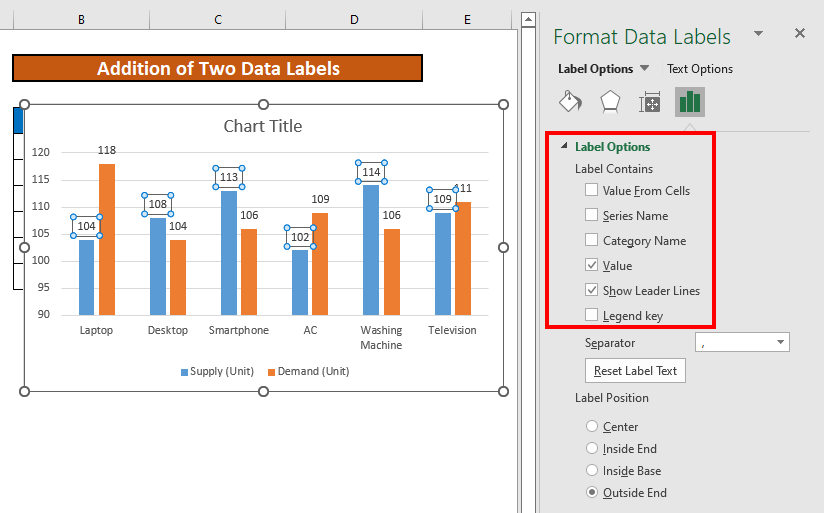
- Ангиллын нэр -г шалгана уу. Таны диаграм иймэрхүү харагдах болно.
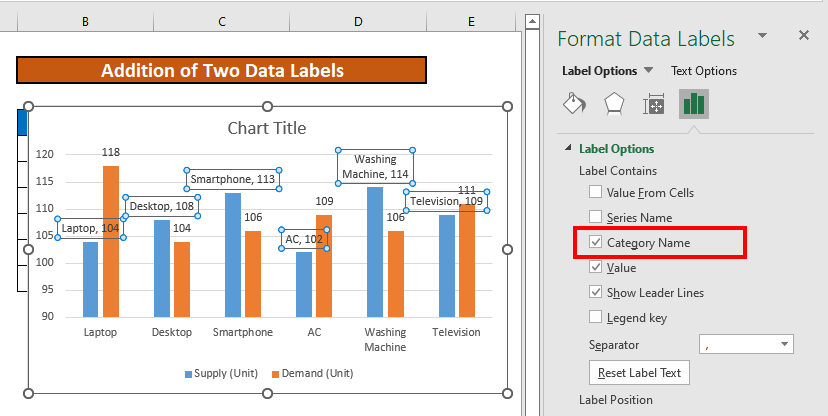
- Одоо та өгөгдөл дотроос категори болон утга -г харж болно. шошго.
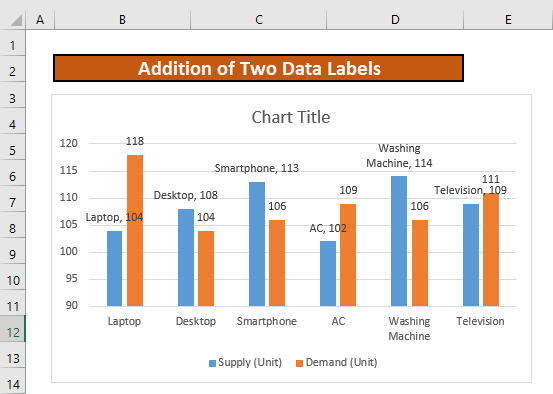
Дэлгэрэнгүй унших: Excel дээр өгөгдлийн шошгыг хэрхэн форматлах вэ (хялбар алхмаар)
Санах зүйл
- Та Зөвлөмж болгож буй графикаас диаграмм оруулж болно.

Дүгнэлт
Энэ нийтлэлд би Excel диаграммд хоёр өгөгдлийн шошгыг хэрхэн нэмэх талаар тайлбарласан. Энэ нь хүн бүрт тусална гэж найдаж байна. Хэрэв танд ямар нэгэн санал, санаа, санал хүсэлт байвал доор сэтгэгдэл үлдээнэ үү.

